AI Zusammenfassung
Einführung
Möchten Sie Smart Tags in Feldbeschriftungen auf Ihren Formularen verarbeiten? Mit einem kleinen PHP-Snippet ist das ganz einfach möglich. In diesem Tutorial zeigen wir Ihnen, wie Sie Smart Tags in Ihren Formularfeldbeschriftungen verarbeiten können.
Die Verwendung von Smart Tags ist ein sehr nützliches Werkzeug, um bestimmte Daten in Ihrem Formular dynamisch abzurufen und anzuzeigen.
Standardmäßig werden Smart Tags nicht verarbeitet, wenn sie innerhalb von Feldbeschriftungen in Ihrem Formular platziert werden.
Diese Funktion kann jedoch nützlich sein, wenn Sie z. B. den Namen eines angemeldeten Benutzers, die URL Ihrer Seite oder andere Details mit benutzerdefinierten Smart Tags anzeigen möchten.
In diesem Tutorial wollen wir ein Formular erstellen, das nur angemeldete Benutzer sehen können. Deshalb wollen wir es persönlicher gestalten, indem wir ihren Vornamen in der Feldbeschriftung eines Absatzformularfeldes verwenden.
Hinzufügen des Snippets
Wir beginnen mit dem Hinzufügen unseres Snippets zu unserer Website. Wenn Sie Hilfe beim Hinzufügen von Snippets zu Ihrer Website benötigen, sehen Sie sich bitte dieses Tutorial an.
Im Folgenden zeigen wir Ihnen zwei Methoden: eine, die auf eine bestimmte Formular-ID abzielt, und eine andere, die auf alle Formulare angewendet werden kann. Wählen Sie einfach aus, welches Snippet Sie verwenden möchten.
Ausrichtung auf eine bestimmte Formular-ID
In diesem Snippet zielen wir nur auf die Formular-ID 365 ab. Wenn Sie Hilfe bei der Suche nach Ihrer Formular-ID benötigen, lesen Sie bitte dieses Tutorial.
/**
* Run Smart Tags on all field labels.
*
* @link https://wpforms.com/developers/how-to-process-smart-tags-in-field-labels/
*/
function wpf_dev_textarea_field_display( $field, $field_atts, $form_data ) {
// Optional, you can limit to specific forms. Below, we restrict output to
// form #365.
if ( absint( $form_data[ 'id' ] ) !== 365 ) {
return $field;
}
$field[ 'label' ] = wpforms()->smart_tags->process( $field[ 'label' ], $form_data );
return $field;
}
add_filter( 'wpforms_textarea_field_display', 'wpf_dev_textarea_field_display', 10, 3 );
Verwendung für alle WPForms
Der unten gezeigte Code würde dies für alle Ihre WPForms ermöglichen.
/**
* Run Smart Tags on field labels in WPForms.
*
* @link https://wpforms.com/developers/how-to-process-smart-tags-in-field-labels/
*/
function wpf_dev_textarea_field_display( $field, $field_atts, $form_data ) {
$field[ 'label' ] = wpforms()->smart_tags->process( $field[ 'label' ], $form_data );
return $field;
}
add_filter( 'wpforms_textarea_field_display', 'wpf_dev_textarea_field_display', 10, 3 );
Ihr Formular erstellen
Als Nächstes werden wir unser Formular erstellen und unsere Felder hinzufügen. Das erste Formularfeld, das wir hinzufügen werden, ist ein Absatztext-Formularfeld. Wir werden unser neues Smart Tag innerhalb der Feldbeschriftung verwenden, um den Vornamen des Benutzers zu erfassen. Wir ändern also die Beschriftung dieses Feldes in Erzählen Sie uns etwas über sich {Benutzer_Vorname}.
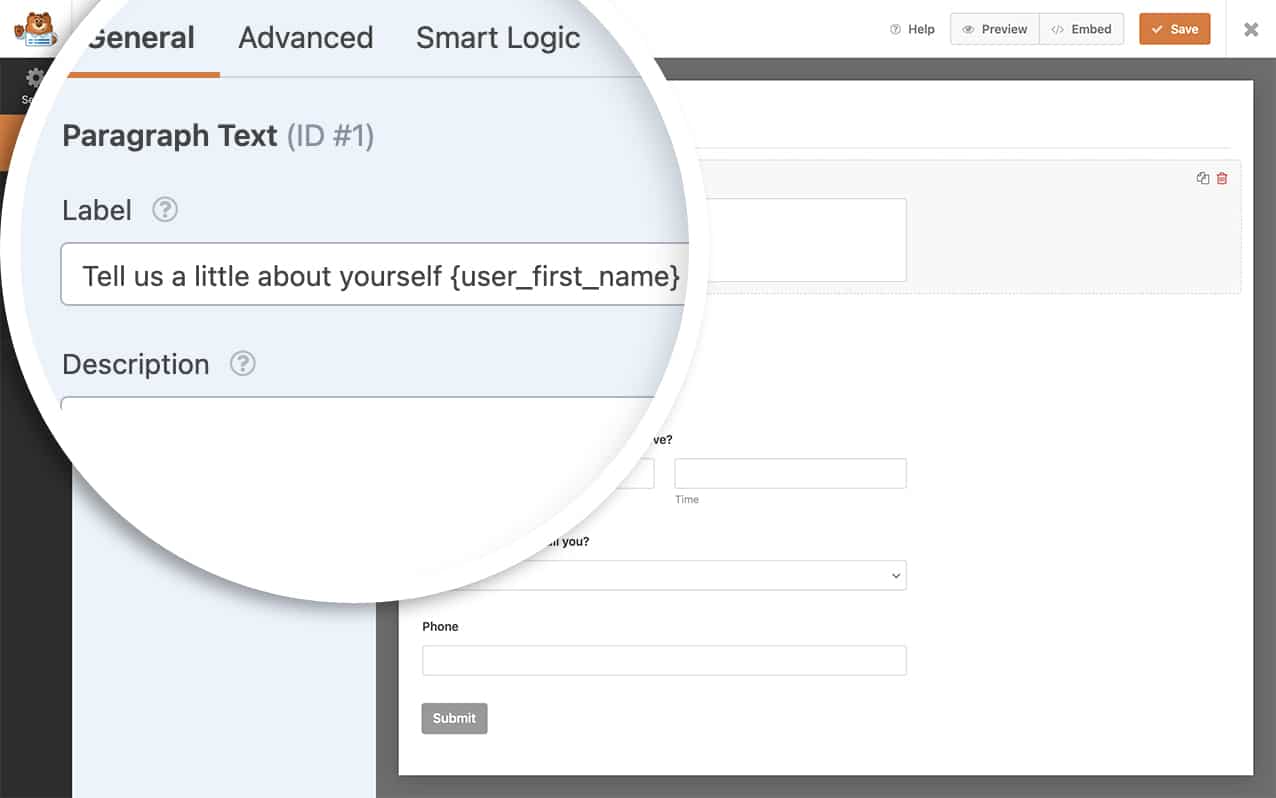
Wenn Sie Hilfe bei der Erstellung Ihres Formulars benötigen, lesen Sie bitte diese Dokumentation.
Wenn Ihr Formular geladen wird, sehen Sie den Namen, der aus Ihrem neuen Smart Tag gezogen wird.
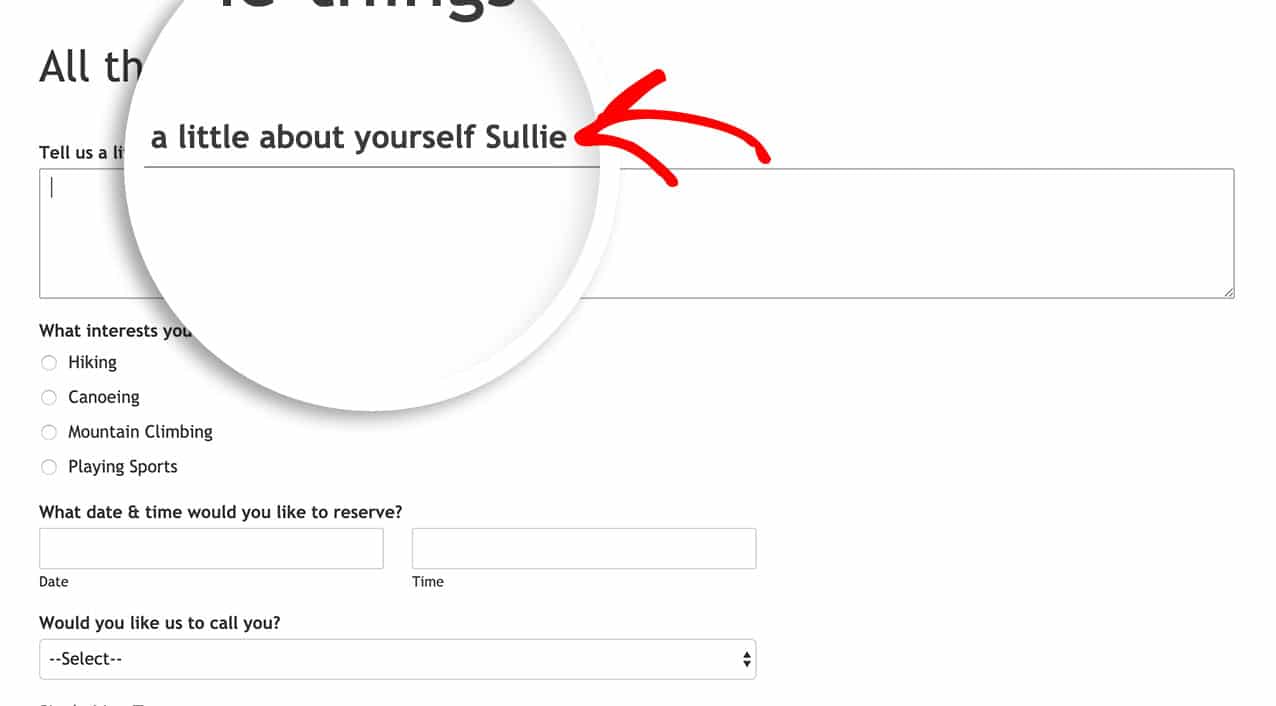
Verwendung der Smart Tags in den E-Mail-Benachrichtigungen
Sie können Smart Tags auch in Ihren Benachrichtigungen verwenden.
Navigieren Sie dazu im Form Builder zu Einstellungen und wählen Sie Benachrichtigungen.
Beim Konfigurieren Ihrer E-Mail-Benachrichtigung können Sie die Option Smart Tags anzeigen auswählen, um die Smart Tags einzuschließen, die Sie in Ihre Nachricht aufnehmen möchten
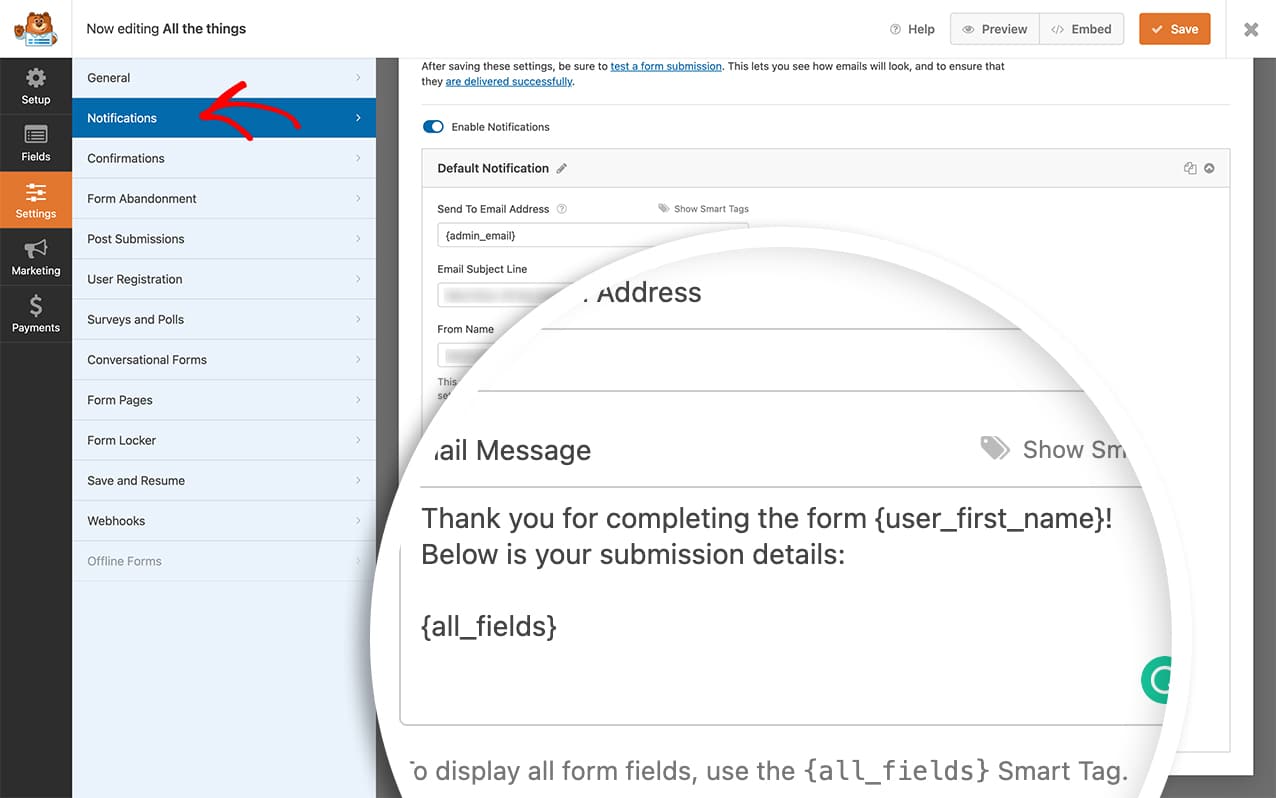
Verwendung von Smart Tags in anderen Formularfeldbeschriftungen
Nachfolgend finden Sie das für die verschiedenen Formularfelder benötigte Snippet, das Sie mit Smart Tags in der Beschriftung für jedes dieser spezifischen Felder bearbeiten können.
Wie bereits erwähnt, sind diese Snippets spezifisch für eine einzelne Formular-ID. Wenn Sie sie für alle Formulare verfügbar machen möchten, entfernen Sie einfach den Block im Snippet, der auf die Formular-ID verweist.
/**
* Run Smart Tags on field labels in WPForms.
*
* @link https://wpforms.com/developers/how-to-process-smart-tags-in-field-labels/
*/
// Run smart tags on text field label.
function wpf_dev_text_field_display( $field, $field_atts, $form_data ) {
// Optional, you can limit to specific forms. Below, we restrict output to
// form #365.
if( $form_data[ 'id' ] != 365 )
return $field;
$field[ 'label' ] = wpforms()->smart_tags->process( $field[ 'label' ], $form_data );
return $field;
}
add_filter( 'wpforms_text_field_display', 'wpf_dev_text_field_display', 10, 3 );
// Run smart tags on textarea field label.
function wpf_dev_textarea_field_display( $field, $field_atts, $form_data ) {
// Optional, you can limit to specific forms. Below, we restrict output to
// form #365.
if( $form_data[ 'id' ] != 365 )
return;
$field[ 'label' ] = wpforms()->smart_tags->process( $field[ 'label' ], $form_data );
return $field;
}
add_filter( 'wpforms_textarea_field_display', 'wpf_dev_textarea_field_display', 10, 3 );
// Run smart tags on checkbox field label.
function wpf_dev_checkbox_field_display( $field, $field_atts, $form_data ) {
// Optional, you can limit to specific forms. Below, we restrict output to
// form #365.
if( $form_data[ 'id' ] != 365 )
return;
$field[ 'label' ] = wpforms()->smart_tags->process( $field[ 'label' ], $form_data );
return $field;
}
add_filter( 'wpforms_checkbox_field_display', 'wpf_dev_checkbox_field_display', 10, 3 );
// Run smart tags on email field label.
function wpf_dev_email_field_display( $field, $field_atts, $form_data ) {
// Optional, you can limit to specific forms. Below, we restrict output to
// form #365.
if( $form_data[ 'id' ] != 365 )
return;
$field[ 'label' ] = wpforms()->smart_tags->process( $field[ 'label' ], $form_data );
return $field;
}
add_filter( 'wpforms_email_field_display', 'wpf_dev_email_field_display', 10, 3 );
// Run smart tags on select field label.
function wpf_dev_select_field_display( $field, $field_atts, $form_data ) {
// Optional, you can limit to specific forms. Below, we restrict output to
// form #365.
if( $form_data[ 'id' ] != 365 )
return;
$field[ 'label' ] = wpforms()->smart_tags->process( $field[ 'label' ], $form_data );
return $field;
}
add_filter( 'wpforms_select_field_display', 'wpf_dev_select_field_display', 10, 3 );
// Run smart tags on radio field label.
function wpf_dev_radio_field_display( $field, $field_atts, $form_data ) {
// Optional, you can limit to specific forms. Below, we restrict output to
// form #365.
if( $form_data[ 'id' ] != 365 )
return;
$field[ 'label' ] = wpforms()->smart_tags->process( $field[ 'label' ], $form_data );
return $field;
}
add_filter( 'wpforms_radio_field_display', 'wpf_dev_radio_field_display', 10, 3 );
// Run smart tags on number field label.
function wpf_dev_number_field_display( $field, $field_atts, $form_data ) {
// Optional, you can limit to specific forms. Below, we restrict output to
// form #365.
if( $form_data[ 'id' ] != 365 )
return;
$field[ 'label' ] = wpforms()->smart_tags->process( $field[ 'label' ], $form_data );
return $field;
}
add_filter( 'wpforms_number_field_display', 'wpf_dev_number_field_display', 10, 3 );
// Run smart tags on name field label.
function wpf_dev_name_field_display( $field, $field_atts, $form_data ) {
// Optional, you can limit to specific forms. Below, we restrict output to
// form #365.
if( $form_data[ 'id' ] != 365 )
return;
$field[ 'label' ] = wpforms()->smart_tags->process( $field[ 'label' ], $form_data );
return $field;
}
add_filter( 'wpforms_name_field_display', 'wpf_dev_name_field_display', 10, 3 );
// Run smart tags on phone field label.
function wpf_dev_phone_field_display( $field, $field_atts, $form_data ) {
// Optional, you can limit to specific forms. Below, we restrict output to
// form #365.
if( $form_data[ 'id' ] != 365 )
return;
$field[ 'label' ] = wpforms()->smart_tags->process( $field[ 'label' ], $form_data );
return $field;
}
add_filter( 'wpforms_phone_field_display', 'wpf_dev_phone_field_display', 10, 3 );
// Run smart tags on address field label.
function wpf_dev_address_field_display( $field, $field_atts, $form_data ) {
// Optional, you can limit to specific forms. Below, we restrict output to
// form #365.
if( $form_data[ 'id' ] != 365 )
return;
$field[ 'label' ] = wpforms()->smart_tags->process( $field[ 'label' ], $form_data );
return $field;
}
add_filter( 'wpforms_address_field_display', 'wpf_dev_address_field_display', 10, 3 );
// Run smart tags on URL field label.
function wpf_dev_url_field_display( $field, $field_atts, $form_data ) {
// Optional, you can limit to specific forms. Below, we restrict output to
// form #365.
if( $form_data[ 'id' ] != 365 )
return;
$field[ 'label' ] = wpforms()->smart_tags->process( $field[ 'label' ], $form_data );
return $field;
}
add_filter( 'wpforms_url_field_display', 'wpf_dev_url_field_display', 10, 3 );
// Run smart tags on password field label.
function wpf_dev_password_field_display( $field, $field_atts, $form_data ) {
// Optional, you can limit to specific forms. Below, we restrict output to
// form #365.
if( $form_data[ 'id' ] != 365 )
return;
$field[ 'label' ] = wpforms()->smart_tags->process( $field[ 'label' ], $form_data );
return $field;
}
add_filter( 'wpforms_password_field_display', 'wpf_dev_password_field_display', 10, 3 );
// Run smart tags on payment checkbox field label.
function wpf_dev_payment_checkbox_field_display( $field, $field_atts, $form_data ) {
// Optional, you can limit to specific forms. Below, we restrict output to
// form #365.
if( $form_data[ 'id' ] != 365 )
return;
$field[ 'label' ] = wpforms()->smart_tags->process( $field[ 'label' ], $form_data );
return $field;
}
add_filter( 'wpforms_payment_checkbox_field_display', 'wpf_dev_payment_checkbox_field_display', 10, 3 );
// Run smart tags on payment multiple select field label.
function wpf_dev_payment_multiple_field_display( $field, $field_atts, $form_data ) {
// Optional, you can limit to specific forms. Below, we restrict output to
// form #365.
if( $form_data[ 'id' ] != 365 )
return;
$field[ 'label' ] = wpforms()->smart_tags->process( $field[ 'label' ], $form_data );
return $field;
}
add_filter( 'wpforms_payment_multiple_field_display', 'wpf_dev_payment_multiple_field_display', 10, 3 );
// Run smart tags on single payment field label.
function wpf_dev_payment_single_field_display( $field, $field_atts, $form_data ) {
// Optional, you can limit to specific forms. Below, we restrict output to
// form #365.
if( $form_data[ 'id' ] != 365 )
return;
$field[ 'label' ] = wpforms()->smart_tags->process( $field[ 'label' ], $form_data );
return $field;
}
add_filter( 'wpforms_payment_single_field_display', 'wpf_dev_payment_single_field_display', 10, 3 );
Diese Funktion unterstützt keine vom Benutzer eingegebenen Daten (z. B., {field_id="3"}).
Und das war's! Sie können jetzt Ihre Smart Tags in Feldbeschriftungen verarbeiten. Möchten Sie Smart Tags in Feldbeschreibungen verarbeiten? Schauen Sie sich unseren Artikel über die Verarbeitung von Smart Tags in Feldbeschreibungen an.
Verwandte Seiten
Filter-Referenz: wpforms_textarea_field_display
